-
简述小米9怎么截长屏
- 2023-04-27 09:14:00 来源:windows10系统之家 作者:爱win10
有些网友刚开始使用小米9手机,对这款手机的基础操作也还不熟悉,自己又比较急用截图功能,因此想了解小米9怎么截长屏,方便保存手机界面等等信息。方法其实不难,下面就教下大家小米9截长屏操作指南。
工具/原料:
系统版本:MIUI10
品牌型号:小米9
方法/步骤:
方法一:三指截长图
1、小米9怎么截长屏呢?点击小米9手机桌面的设置,选择“更多设置”进入其中。
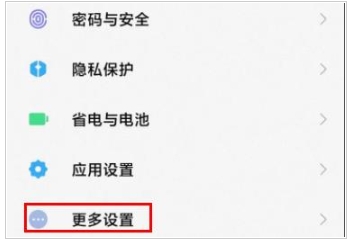
2、点击“快捷手势”。
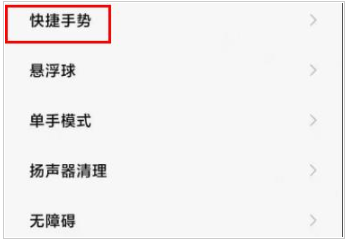
3、点击“截屏”。
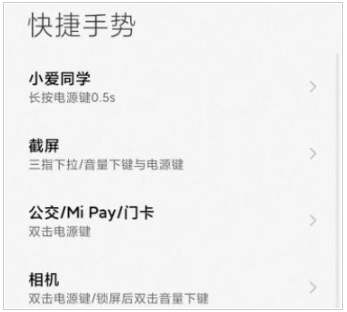
4、将“三指下拉”后面的开关打开,这样以后即可直接通过三指下拉进行截屏,选择“截长屏”即可。
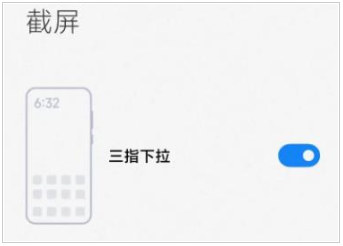
方法二:缩略图选截长屏功能
1、首先下拉顶部屏幕找到控制面板界面,打开手机的截屏功能,对屏幕进行正常“截屏”。
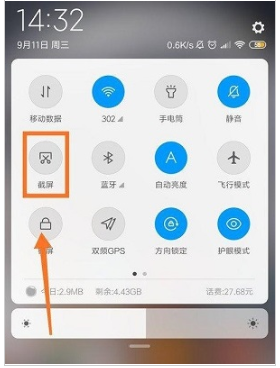
2、截屏成功后右上角将会出现一个“缩略图”。
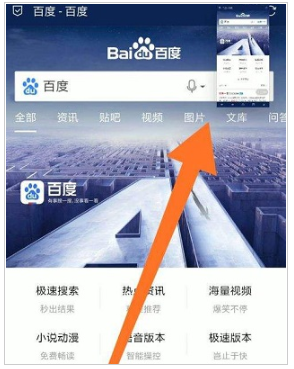
3、点击“缩略图”左下角会有一个“截长屏”选项,点击后即可进行长截图的操作了。
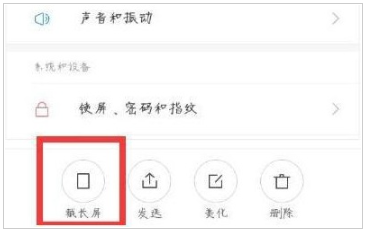
总结:
以上便是小米9截长屏操作指南介绍全部内容,一般是通过手机自带的截图功能即可轻松实现,通过手势快速截图或者使用截屏的长截图功能即可,有不懂的用户可参照教程操作。
猜您喜欢
- iphone连接电脑无反应怎么办..2020-07-05
- 微信怎么群发消息给多人2023-04-23
- 手把手教你三星手机连接不上电脑怎么..2019-05-13
- 小编告诉你手机截图软件2019-01-24
- 教你解决qq消息怎么不弹出来在手机锁..2020-09-18
- 图解苹果恢复出厂设置步骤..2019-03-16
相关推荐
- 电脑杀毒软件哪个好 2020-08-03
- 简述怎么查苹果手机激活时间.. 2023-01-01
- 教你oppo拍照像素怎么设置 2020-09-16
- 怎么取消win10开机密码 2021-01-10
- 苹果手机怎么激活? 2022-09-09
- 下载微信数据恢复工具使用教程.. 2023-04-15




 魔法猪一健重装系统win10
魔法猪一健重装系统win10
 装机吧重装系统win10
装机吧重装系统win10
 系统之家一键重装
系统之家一键重装
 小白重装win10
小白重装win10
 晨兮SID刷微博v1.2 免费绿色版 (刷微博听众辅助工具)
晨兮SID刷微博v1.2 免费绿色版 (刷微博听众辅助工具) 鼎丰汽车租赁管理系统2009 绿色特别版 (汽车租赁与销售管理系统)
鼎丰汽车租赁管理系统2009 绿色特别版 (汽车租赁与销售管理系统) 系统之家ghost xp sp3装机版v201709
系统之家ghost xp sp3装机版v201709 深度技术ghost win7 x86 纯净版201508
深度技术ghost win7 x86 纯净版201508 小白系统Win8 32位专业版下载 v1912
小白系统Win8 32位专业版下载 v1912 系统之家ghost win7系统下载32位旗舰版1809
系统之家ghost win7系统下载32位旗舰版1809 PPS影音 v3.1
PPS影音 v3.1 深度技术Ghos
深度技术Ghos 雨林木风win1
雨林木风win1 Windows 7永
Windows 7永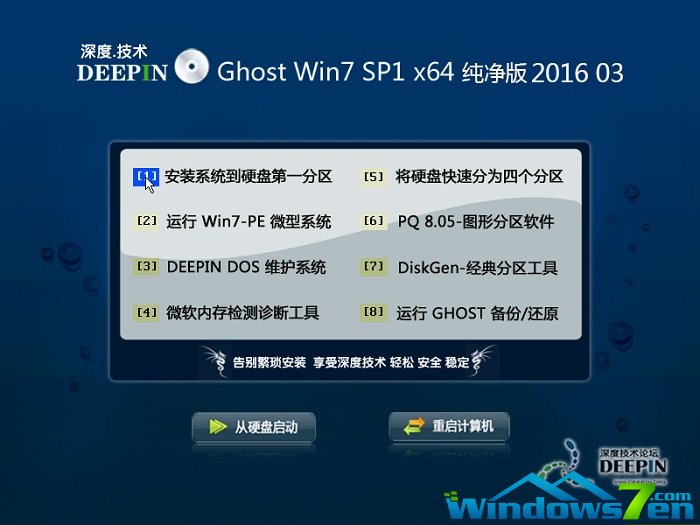 深度技术ghos
深度技术ghos 电脑公司 gho
电脑公司 gho 小白系统ghos
小白系统ghos 雨林木风Win7
雨林木风Win7 Foxmail v7.1
Foxmail v7.1 小白系统ghos
小白系统ghos 粤公网安备 44130202001061号
粤公网安备 44130202001061号